Android 12 rengeteg fejlesztést hoz a legjobb Android telefonok, és egy kicsit figyelmen kívül hagyja az intelligens otthoni technológia beállítását a zárolási képernyőn. A tompított fényektől a termosztát beállításáig a lezárási képernyő gyorsbillentyűket kínál, amelyek lehetővé teszik az irányítást anélkül, hogy először alkalmazást kellene indítania. Megmutatjuk, hol vannak ezek, és hogyan konfigurálhatja őket kedvére.
A zárolási képernyő parancsikonjainak megváltoztatása az Android 12 rendszeren
Először lépjen a lezárási képernyőre. Ennek legegyszerűbb módja, ha megnyomja a telefon bekapcsológombját, hogy kikapcsolja a képernyőt, majd nyomja meg újra, hogy újra bekapcsolja a képernyőt. Innentől kövesse az alábbi lépéseket.
- Érintse meg a bal alsó sarokban lévő gombot, amely úgy néz ki, mint egy kis ház.
- Ez előhozza az otthoni vezérlőket. Koppintson a három pont a jobb felső sarokban.
-
Koppintson a Vezérlők hozzáadása vagy Vezérlők szerkesztése. Először a szerkesztési vezérlőkkel foglalkozunk.
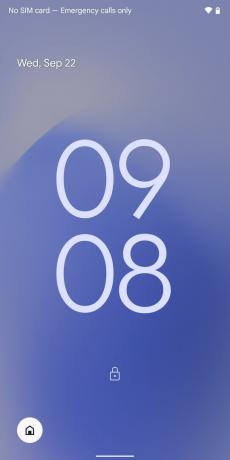
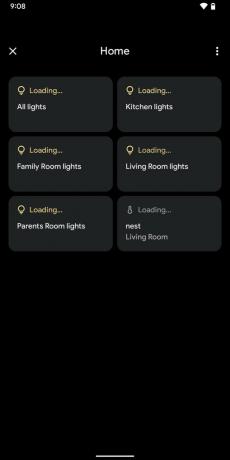
 Forrás: Adam Doud/Android Central
Forrás: Adam Doud/Android Central Amikor megérinti a szerkesztést, adja meg a sajátját PIN kód (vagy olvassa be az ujjlenyomatát) a telefon feloldásához.
- Ezután látni fogja az összes jelenleg beállított vezérlőt. Eltávolíthatja a pipa a parancs eltávolításához, és nyomva tartva húzza a vezérlőket a kívánt sorrendbe.
-
Ha végzett, koppintson a ikonra Megment.

 Forrás: Adam Doud/Android Central
Forrás: Adam Doud/Android Central
Intelligens otthoni vezérlők hozzáadása a lezárási képernyőhöz
Ezután a vezérlők hozzáadásáról fogunk beszélni.
- Érintse meg a házra hasonlító lezárási képernyő gombját, a fent leírtak szerint.
- Koppintson a három pont a jobb felső sarokban.
-
Koppintson a Vezérlők hozzáadása.
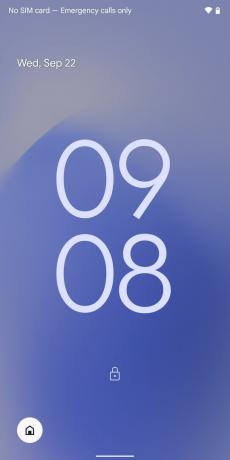
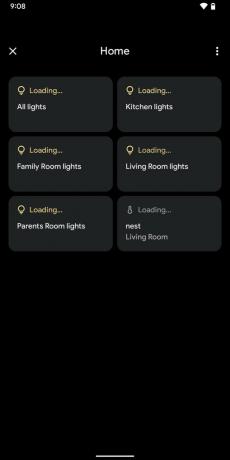
 Forrás: Adam Doud/Android Central
Forrás: Adam Doud/Android Central Adja meg PIN kód vagy beolvassa az ujjlenyomatát.
- Itt láthatja a rendelkezésre álló vezérlők listáját. Koppintson a jelölőnégyzetek tetszés szerint hozzáadhat vagy eltávolíthat pipákat.
-
A lista alján koppintson a ikonra lásd más alkalmazásokat.

 Forrás: Adam Doud/Android Central
Forrás: Adam Doud/Android Central Ez megadja a választási lehetőséget itthon vagy Macska irányítja. Koppintson a Macska irányítja.
- Itt hozzáadhat egy Vízbuborék, Élelmiszer tál, vagy Játék ha akarod.
-
Ha végzett, koppintson a ikonra Megment.
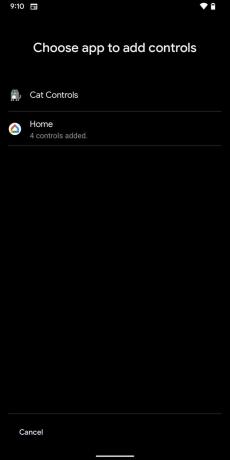
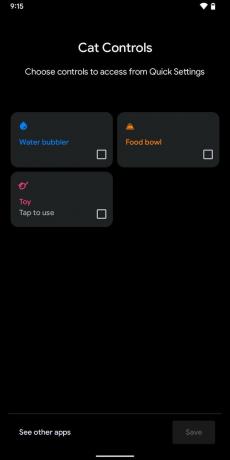 Forrás: Adam Doud/Android Central
Forrás: Adam Doud/Android Central
Miután elvégezte a beállításokat, a vezérlők elérhetők lesznek a lezárási képernyőn, ha megérinti a házat a lezárási képernyőn.
VPN -ajánlatok: Élettartamra szóló licenc 16 dollárért, havi tervek 1 dollárért és még többért
Néhány szó a macska vezérléséről
Emlékezhet rá, hogy az Android 11 húsvéti tojása magába foglalta a macskákat az értesítésekbe, és összegyűjtötte őket. A macskavezérlők jelenléte az Android 12 otthoni vezérlő menüjében azt jelzi, hogy a hagyomány folytatódhat. Ettől az írástól kezdve, annak ellenére, hogy néhány napig teli tálkát és vízbuborékot tartottak fenn, macskát még nem láttunk. Lehetséges, hogy ezeket a vezérlőket eltávolítják az Android végleges verziójából. Mindenesetre, ha többet tudunk, frissítjük ezt a cikket.
Hallgattad a heti Android Central Podcastot?

Az Android Central Podcast minden héten elhozza Önnek a legújabb technológiai híreket, elemzéseket és forró felvételeket, ismerős házigazdákkal és különleges vendégekkel.
- Feliratkozás Pocket Cast -ban: Hang
- Iratkozz fel Spotify -on: Hang
- Feliratkozás az iTunes -on: Hang
Linkek használatával jutalékot kaphatunk a vásárlásokért. Tudj meg többet.

Bár az első megjelenésekor kissé alulteljesült, a szoftverfrissítések sorozata a Fitbit Versa 3 -at a kedvenc Google okosórámmá tette. A csúcsminőségű egészségkövetés és a nagyszerű Google Assistant integráció csak két ok, amiért érdemes ezt viselni.

Az okostelefonos kamerák nagyon jók lettek. A kiváló minőségű fénykép elkészítéséhez nincs szükség a legjobb telefonok legjobbjának megvásárlására. A gyártók azonban továbbra is a kamerákat tolják telefonjaik fő értékesítési pontjaként. Itt az ideje, hogy a márkák nagyobb kockázatot vállaljanak a hardverre, és nagyobb hangsúlyt fektessenek a telefon többi részére.

A Sonos és az Ikea bejelentette második generációs Symfonisk asztali lámpa hangszóróját, új dizájnnal és továbbfejlesztett hardverrel a jobb hangminőség érdekében. Október 12 -től kapható az Egyesült Államokban és egyes európai piacokon.

Nemcsak a legjobb intelligens tápegységgel tarthat több elektronikát, hanem mindegyiket önállóan is kezelheti hangutasításokkal vagy alkalmazással. Ezek a legjobb választások a legjobb intelligens tápegységhez, amelyet az otthona számára szerezhet be.
Adam Doud
Adam közel egy évtizede írja és podcastolja a mobiltechnikai teret. Amikor nem az Android Centralnak ír, akkor a A Doud podcast előnyei, túl sok időt tölt rá Twitter, és újra és újra áttervezi irodaterületét.
